Comment envoyer des fichiers de PC au téléphone via Bluetooth dans Windows 10

- 2612
- 572
- Mohamed Brunet
Bluetooth est le meilleur moyen d'envoyer des fichiers de votre PC vers le téléphone ou la tablette ou tout autre appareil lorsque vous n'avez pas de connexion Internet autour. Bien que c'est lent par rapport à certaines dernières options, mais c'est toujours gratuit. L'envoi de fichiers via Bluetooth n'a pas beaucoup changé dans Windows 10. Mais tout d'abord, vous devez être sûr qu'il est excité. Une fois allumé, vous pouvez voir cette icône dans la barre des tâches, puis vous pouvez atteindre le panneau de configuration Bluetooth pour commencer à rechercher l'appareil avec lequel vous souhaitez vous connecter. Vous trouverez ci-dessous un guide détaillé pour Envoyer des fichiers sur une connexion Bluetooth dans l'ordinateur Windows 10.
Comment envoyer des fichiers au téléphone via Bluetooth dans Windows 10
Étape 1 - Assurez-vous tout d'abord que votre Bluetooth est allumé. Pour cette recherche Bluetooth dans la boîte de recherche de la barre des tâches. Cliquez sur les paramètres Bluetooth à partir des résultats de la recherche.
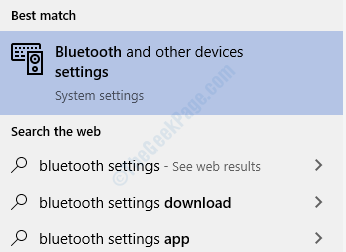
Étape 2 - Maintenant, activez Bluetooth s'il est désactivé.
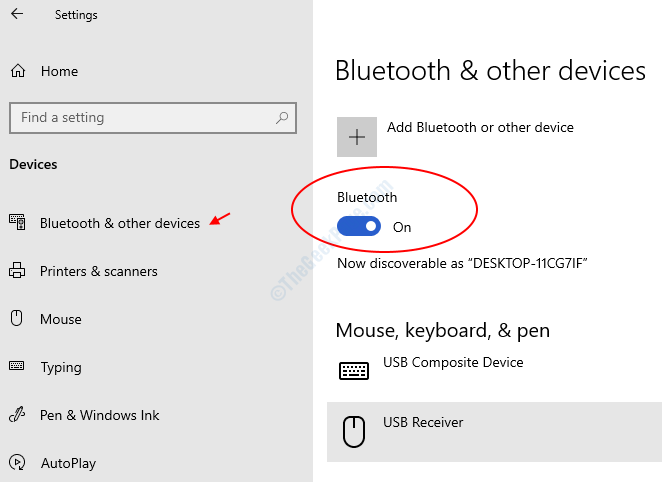
Étape 3 -Maintenant, activez également le Bluetooth dans votre téléphone. Allez dans le réglage Bluetooth et assurez-vous que Visible pour tout appareil à proximité Le réglage est vérifié.
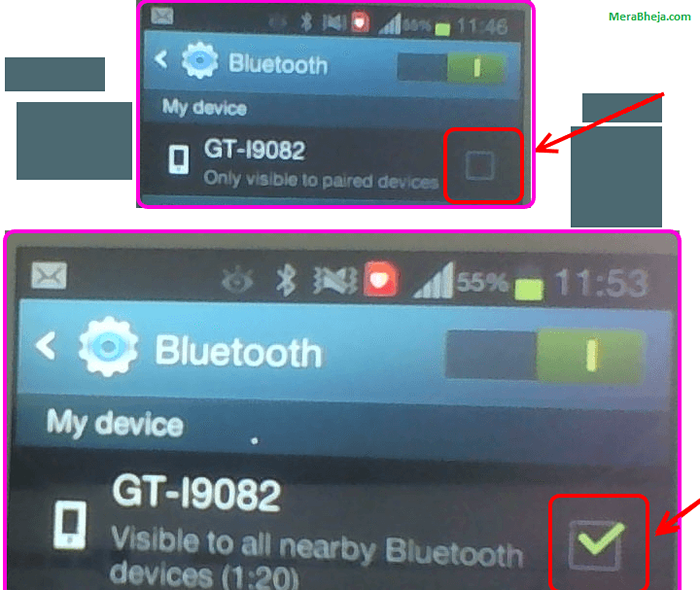
Étape 4 - Maintenant, accédez à votre paramètre Bluetooth PC et il trouvera votre appareil. Cliquez sur le nom de l'appareil qui apparaît et cliquez sur l'appareil de la paire.
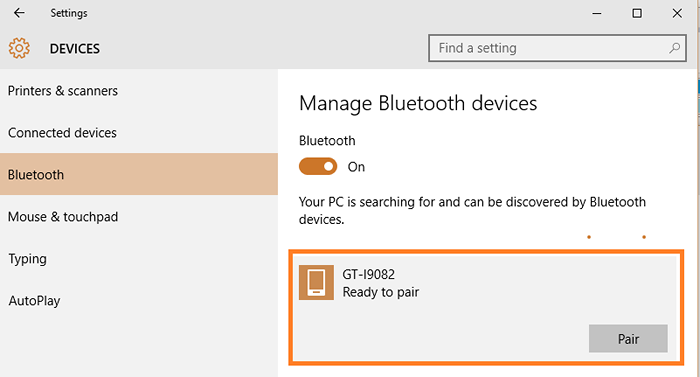
Étape 5 - Maintenant, dès que votre téléphone est jumelé, il affichera un message pour confirmer Passkey à l'appareil.
Maintenant, revenez et confirmez oui si c'est le même Passkey numéroté.
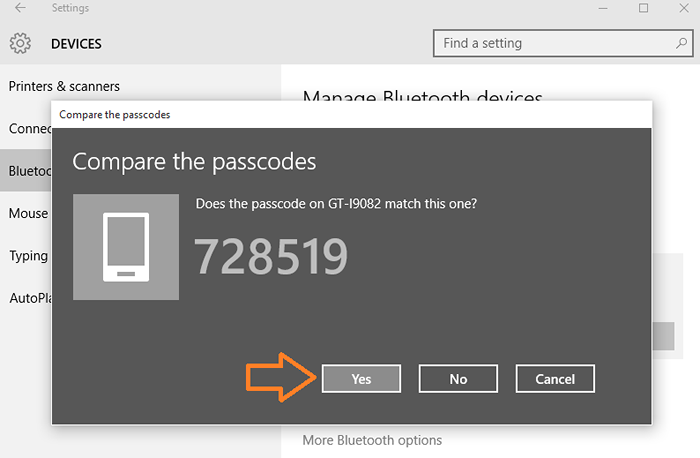
Étape 6 - Une fois que vous l'avez confirmé, le processus de connexion est terminé. Maintenant, vous pouvez envoyer des fichiers de votre PC à téléphoner facilement via lui.
Pour envoyer un fichier, atteignez simplement ce fichier dans votre ordinateur et cliquez avec le bouton droit et cliquez dessus. Dans le menu, cliquez Envoyer à -> Appareil Bluetooth.
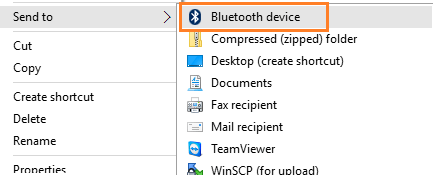
Étape 7 - Maintenant, sélectionnez le nom du périphérique visible dans la liste et cliquez sur Suivant et procédez pour envoyer.
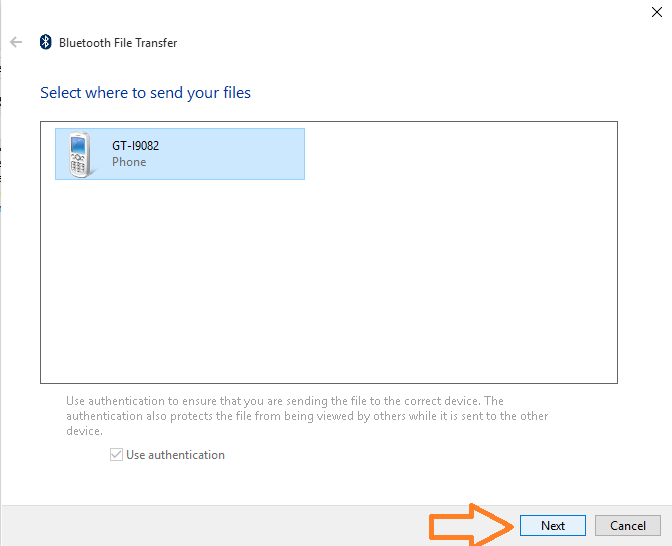
L'écran de transfert de fichiers deviendra visible et vous montrera l'état du transfert du fichier.
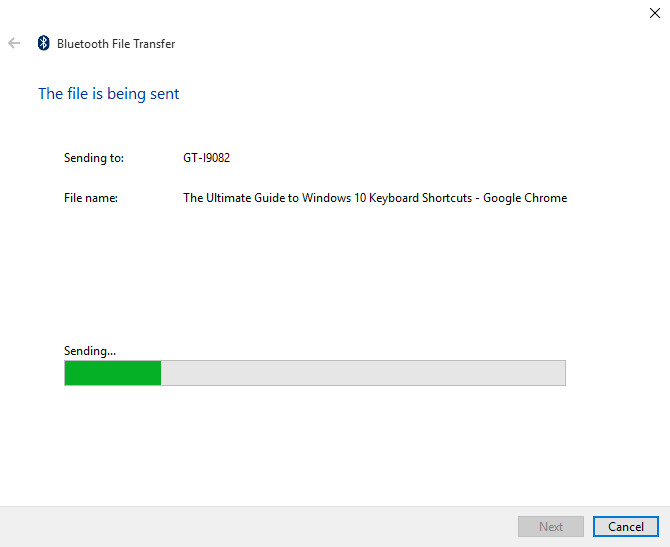
Maintenant, allez sur votre téléphone et cliquez sur Accepter pour accepter le fichier entrant via Bluetooth.
C'est tout, vous venez de transférer un fichier de votre PC pour téléphoner à Bluetooth.
- « Comment supprimer Windows Old Installation Dossier dans Windows 10
- Comment changer le menu Démarrer et la couleur de la barre des tâches dans Windows 10 »

